Win10电脑打开文件时选错打开方式怎么办?
我们在电脑中打开某些文件的时候,电脑无法自动识别使用什么工具打开该文件,这样就需要我们自己选择,但是有的小伙伴选错了又不知道怎么更改,下面就具体来看一下吧! 1、点击开始菜单 -- windows 系统 --- 控制面板。 2、弹出了控制面板窗口,在控制面板窗
我们在电脑中打开某些文件的时候,电脑无法自动识别使用什么工具打开该文件,这样就需要我们自己选择,但是有的小伙伴选错了又不知道怎么更改,下面就具体来看一下吧!
1、点击开始菜单 -- windows 系统 --- 控制面板。
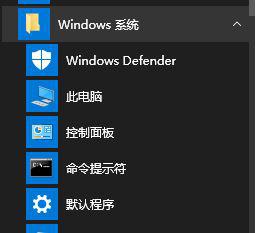
2、弹出了控制面板窗口,在控制面板窗口之中点击程序选项。
3、控制面板程序窗口,在其中点击【始终使用指定的程序打开此文件类型】选。
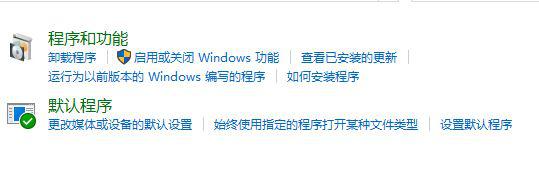
4、此时出现另外一个窗口,提示正在加载中。
5、加载完成后,找到弄错的文件类型,双击打开进行修改。
6、在弹出的框中选择需要使用的软件,点击确定即可,若没有显示则点击【更多应用】按钮一般便能显示其他可以打开的程序,若没有则点击【在这台电脑上查找其他应用】,手动指定需要使用的程序点击确定即可!
如果你在win10系统中也遇到文件打开方式选错情况的话,那么不妨按照以上方法操作看看。
Win10教程最新文章
游戏排行
热点推荐
换一换- Win10选21H2还是22H2好?Win10 22h2和21h2的区别
- 电脑开机提示:please power down and connect the pcie power cable(s)
- Win10消费者版本是什么意思?Win10消费者版本介绍
- Win10电脑提取压缩包出现错误提示代码0x80004005解决方法
- Win10怎么关闭左下角搜索框?Win10左下角搜索框关闭教程
- Win10自带浏览器卸载了怎么恢复?
- Win10卸载不了更新补丁怎么办?没有成功卸载全部更新解决方法
- Win10打开文件提示“在商店中查找应用”怎么办?
- Win10连接投影仪不显示怎么解决?Win10连接投影仪无信号怎么办?
- 如何让Win10启动后进入选择用户界面





















